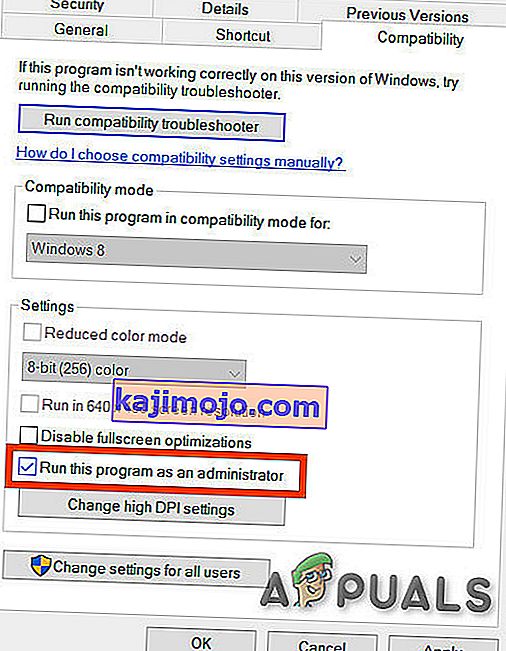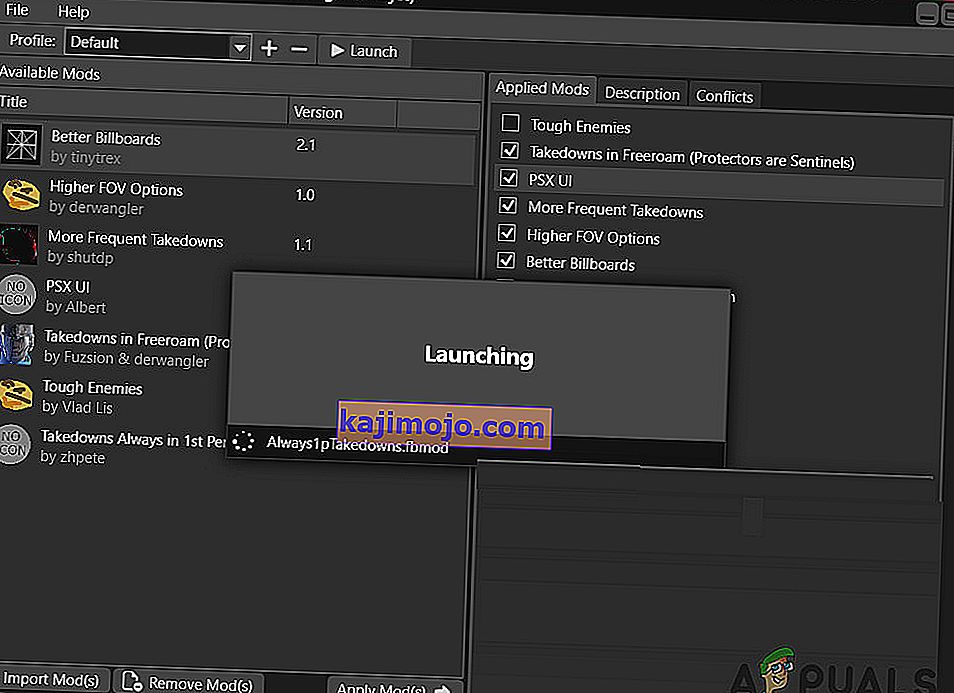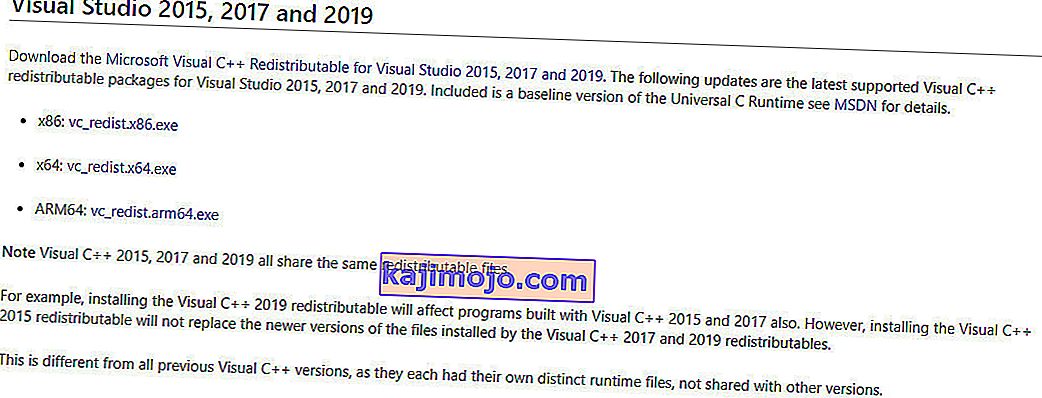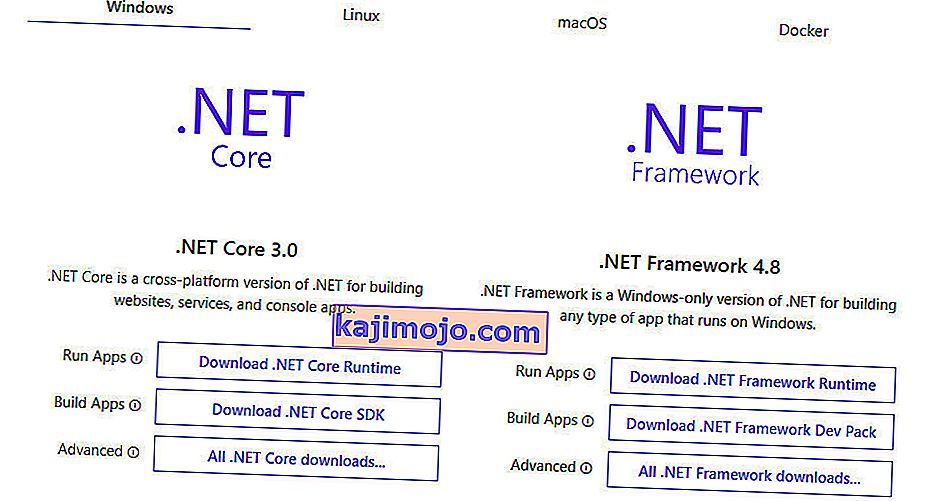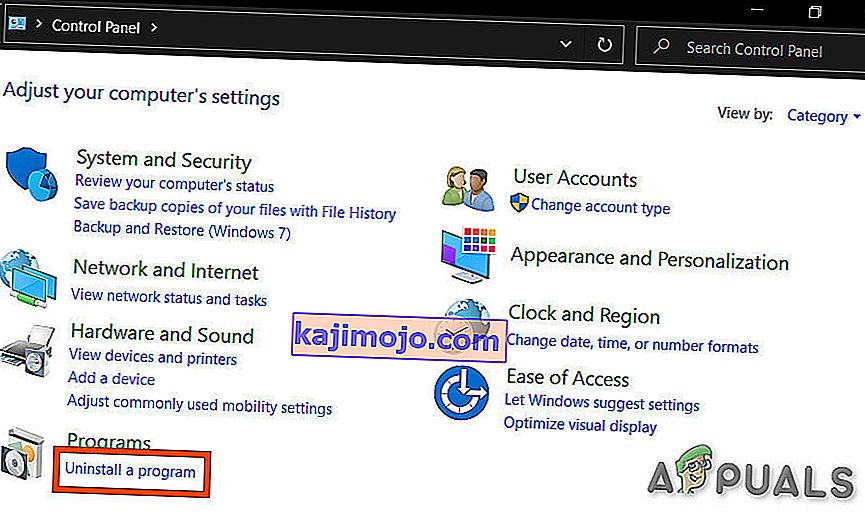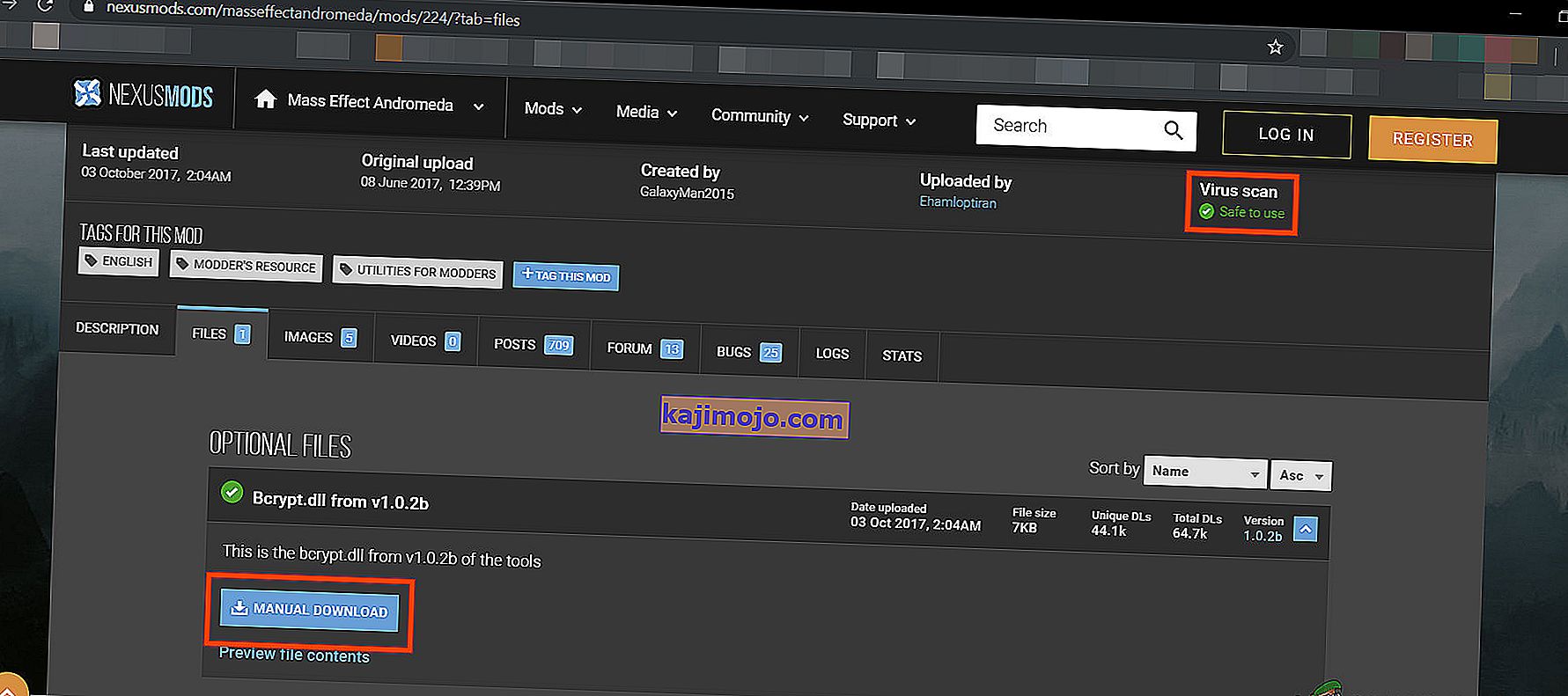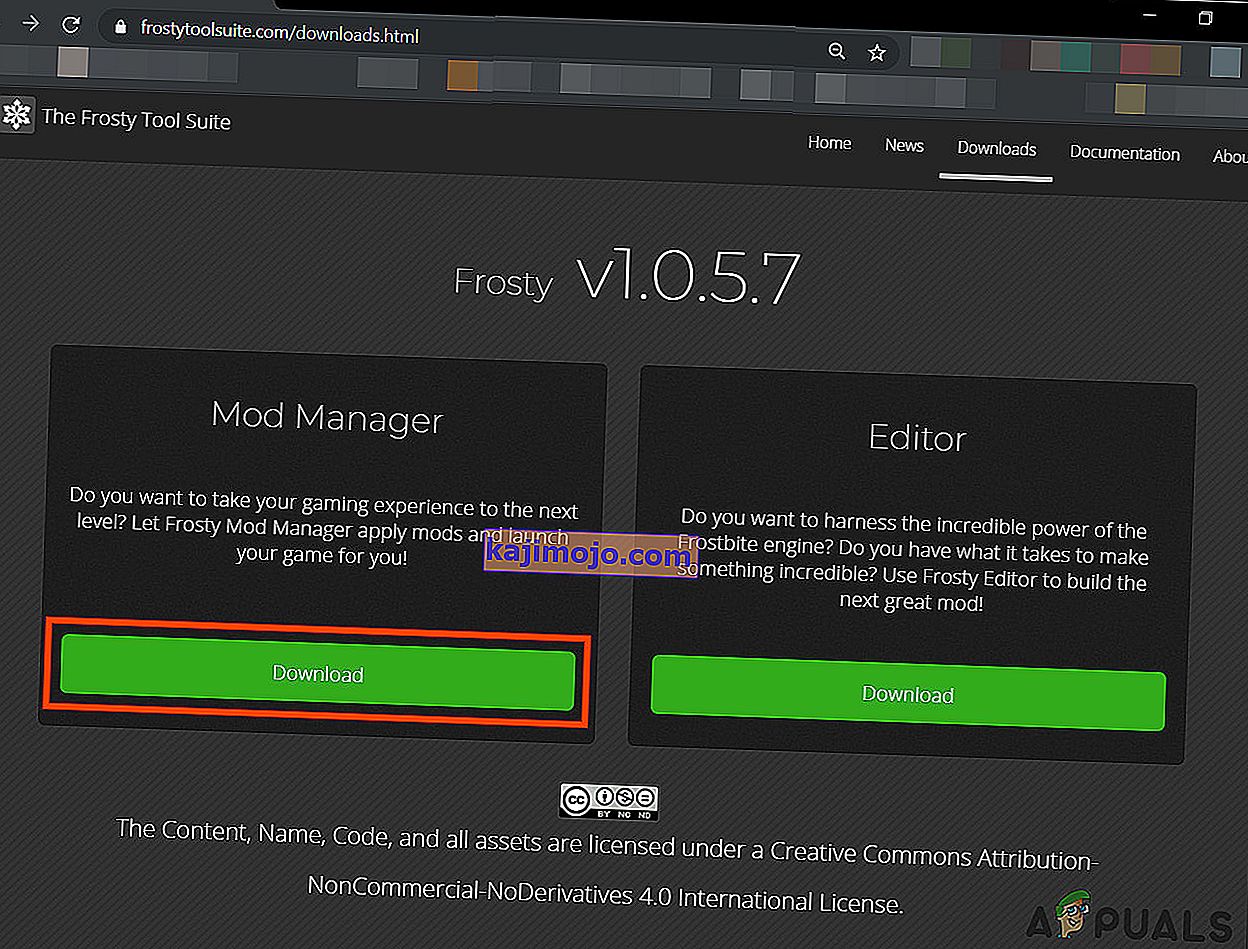Frosty mod manager neizdodas palaist spēli drošības lietojumprogrammu, konfliktējošu failu / mapju, administratora piekļuves neesamības un korumpētu spēļu instalāciju dēļ. Problēmas gadījumi ir redzami arī tad, kad Frosty faili nav pareizi izvilkti vai jūs mēģināt pievienot vairākus modifikācijas vienlaikus.

Pirms turpināt problēmu novēršanu, noņemiet visus modifikācijas, izņemot vienu, un turpiniet. Kad esat atrisinājis problēmu, pievienojiet vienu modu vienlaikus, lai identificētu, vai konkrētais mod bija arī problēmas sastāvdaļa. Turklāt pārliecinieties, ka jums ir administratora piekļuve sistēmai.
Turklāt tagad palaidiet spēli bez modifikācijām un pat tad, ja spēli nevarēja palaist, jums jāatrod spēles problēma un tā jāatrisina. Ja spēle tika veiksmīgi palaista bez modifikācijām, izmēģiniet tālāk minētos risinājumus.
1. risinājums: pielāgošana atļaujām
Šī problēma varētu rasties, ja Frosty Mod Manager nevarētu piekļūt noteiktiem failiem un pakalpojumiem atļauju kļūdu dēļ, kas ir būtiskas, lai Frosty Mod Manager darbotos pareizi. Un, piešķirot Frosty Mod Manager administratora piekļuvi, lai tā varētu piekļūt nepieciešamajiem failiem un pakalpojumiem, var atrisināt problēmu.
- Ar peles labo pogu noklikšķiniet uz “ FrostyModManager. exe ”un pēc tam noklikšķiniet uz“ Properties ”
- Atzīmējiet izvēles rūtiņu, kas atrodas blakus lodziņam “ Palaist kā administratoram ” loga Rekvizīti cilnē “ Saderība ”.
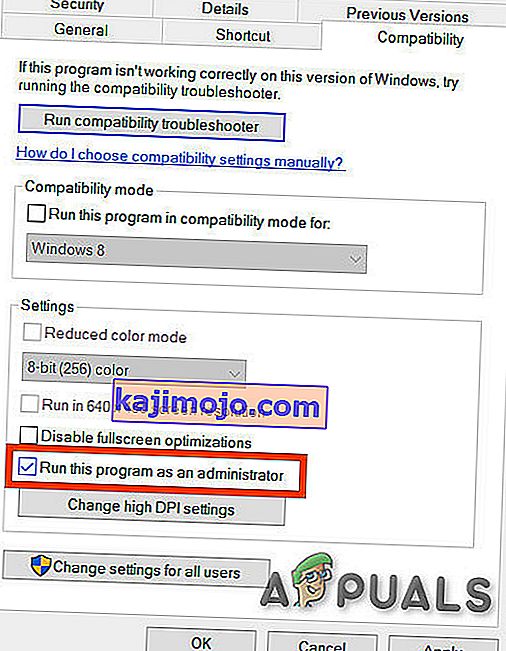
- Noklikšķiniet uz " Apply ", tad " Ok "
Pārliecinieties arī, ka jums ir pilna spēles digitālās izplatīšanas platformas un spēļu mapes kontrole un īpašumtiesības, piemēram, ja izmantojat Origin, pilnībā kontrolējiet Origin un Origin spēļu mapes un piederiet tām.
Pēc īpašumtiesību un pilnīgas kontroles iegūšanas palaidiet Frosty Mod Manager un pārbaudiet, vai problēma ir atrisināta. Ja nē, izmēģiniet nākamo risinājumu. Bet paturiet prātā, ka visā traucējummeklēšanas laikā, kad nepieciešams palaist Frosty Mod Manager, palaidiet to kā administratoru.
2. risinājums: izmantojiet saspiešanas utilītu
Daži modifikācijas tiek arhivēti, un šie arhivētie rāvējslēdzēji dažkārt var būt problemātiski, ja nepareizo galvenju dēļ zip un zip programmas ir atšķirīgas. Ja izmantojat jebkuru arhivētu modu, vai nu izmantojiet Frosty Mod Manager bez šī mod vai arī citādi izmantojiet jebkuru citu izpakošanas programmu, izņemot noklusējuma Windows lietojumprogrammu.
Lejupielādējiet un instalējiet jebkuru saspiešanas utilītu.

Pēc modifikācijas izpakošanas nokopējiet to vēlamajā vietā un palaidiet Frosty Mod Manager, lai redzētu, vai problēma ir atrisināta. Ja nē, pārejiet pie nākamā risinājuma.
3. risinājums: izmantojiet drošajā režīmā
Drošais režīms operētājsistēmā Windows 10 tiek ielādēts ar minimālo pakalpojumu / draiveru / lietojumprogrammu komplektu. Ja Frosty Mod Manager nevar palaist spēli konfliktējoša pakalpojuma / draivera / lietojumprogrammas dēļ, tad problēmu var atrisināt, palaižot sistēmu drošajā režīmā un palaižot Frosty Mod Manager.
- Boot drošajā režīmā .
- Palaidiet Frosty Mod Manager kā administratoru (kā minēts risinājumā).
- Izvēlieties spēli kā izpildāmu.
- Atlasiet ādas mod , noklikšķinot uz “importēt mod” un izvēlieties zip failu un veiciet dubultklikšķi uz ādas mod, lai to aktivizētu.
- Noklikšķiniet uz " L aunch ".
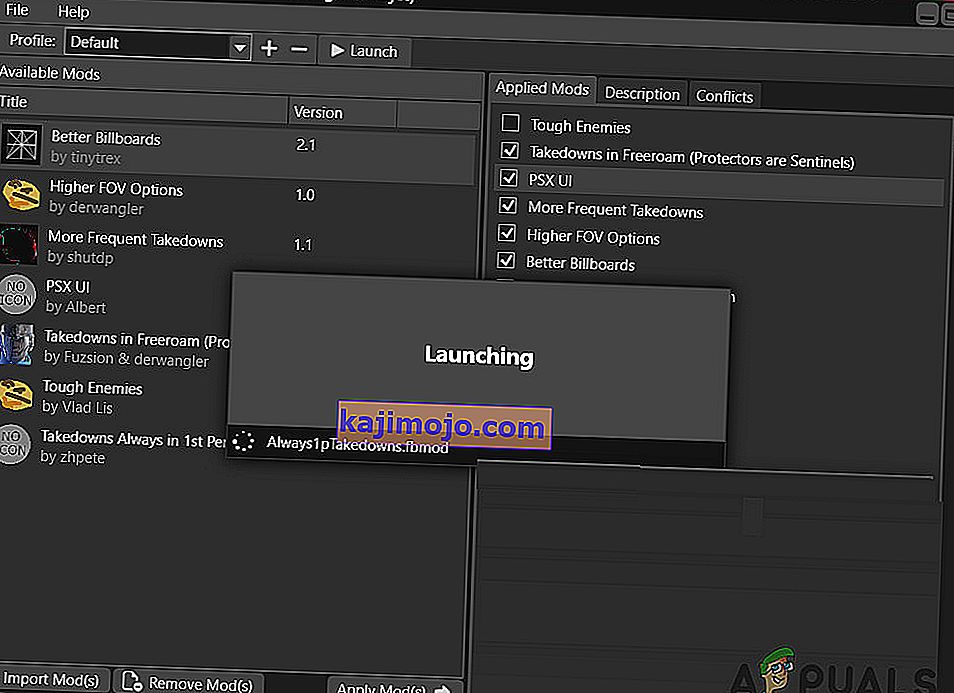
Ja Frosty Mod Manager var sākt spēli, notīriet sistēmas sāknēšanu un mēģiniet identificēt problemātiskos pakalpojumus / draiverus / lietojumprogrammas, kurām ir konflikts ar Frosty Mod Manager.
Un, ja Frosty Mod Manager nevar sākt spēli pat drošajā režīmā, pārejiet pie nākamā risinājuma.
4. risinājums: jauniniet Visual C ++ un .NET Framework versiju
Visual C ++ un .Net Framework ir pamatprasības, lai palaistu Frosty Mod Manager, un, ja šie divi ir novecojuši, tas var radīt daudz problēmu, tostarp gadījumos, kad Frosty Mod Manager nevar sākt spēli. Lai atjauninātu šos divus komponentus, veiciet tālāk norādītās darbības.
- Lejupielādējiet jaunāko Visual C ++ versiju atbilstoši savai sistēmai.
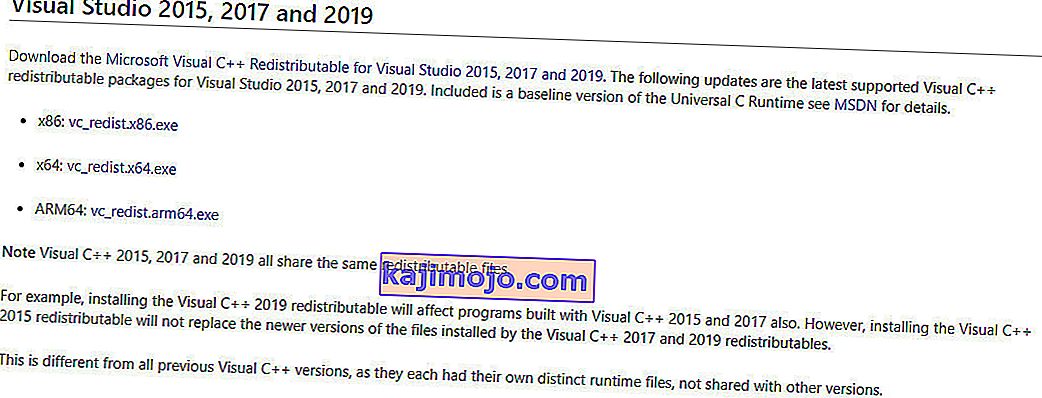
- Instalējiet to un restartējiet sistēmu.
- Lejupielādējiet .Net ietvaru .
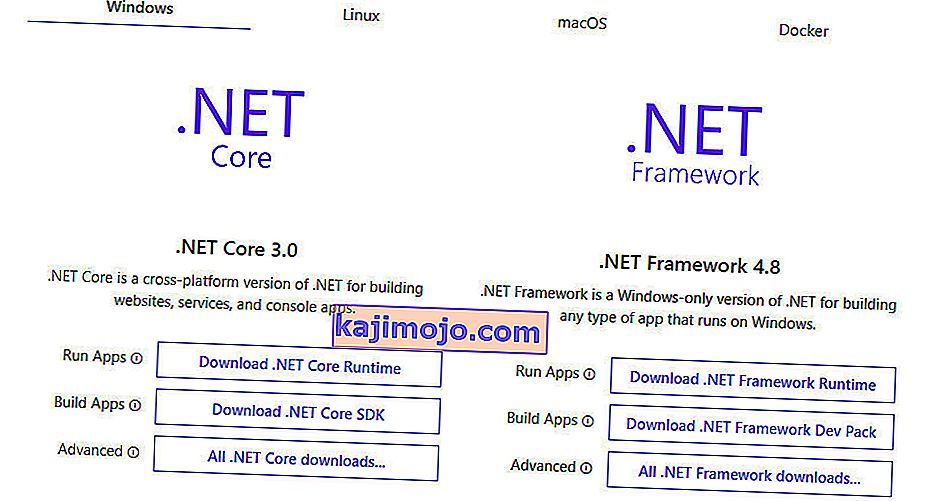
- Instalējiet to un restartējiet sistēmu.
- Palaidiet Frosty Mod Manager, lai redzētu, vai tas var sākt spēli.
Ja Frosty Mod Manager nevar sākt spēli, pārejiet pie nākamā risinājuma.
5. risinājums: pārvietojiet spēļu failus uz sistēmas disku
Frosty Mod Manager neatbalsta spēļu failus uz nesistēmas diska, un, ja jūs izmantojat spēli, kuras faili ir ārpus sistēmas diskā, tas var būt iemesls, kāpēc Frosty Mod Manager spēli neuzsāk. Lai to atrisinātu, izpildiet tālāk sniegtos norādījumus.
- Atinstalējiet spēli.
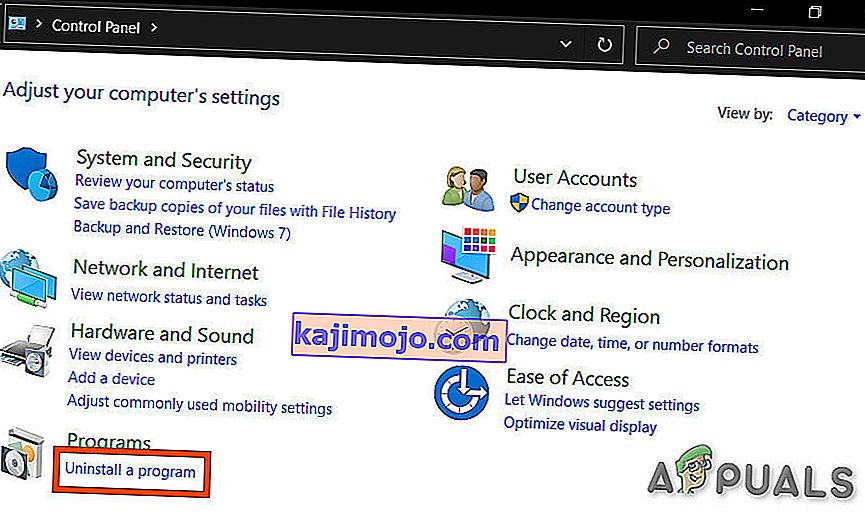
- Pārstartējiet sistēmu un pārinstalējiet spēli C diskā un palaidiet Frosty Mod Manager, lai pārbaudītu, vai problēma ir atrisināta.
6. risinājums: atspējojiet pretvīrusu un ugunsmūri
Pastāv zināmas problēmas starp to, ka ar spēlēm saistītie faili, kurus pretvīrusu / ugunsmūris / drošības programmatūra identificē kā ļaunprātīgu programmatūru (šo terminu sauc par kļūdaini pozitīvu), un bloķē tā piekļuvi, kas pēc tam var piespiest spēles / mod vadītājus rīkoties pēkšņi. Frosty Mod Manager nav izņēmums, tāpēc pretvīrusu un ugunsmūra atspējošana var atrisināt problēmu.
Palaidiet Frosty Mod Manager un spēli, lai redzētu, vai problēma ir atrisināta, ja nē, pārejiet uz nākamo risinājumu.
7. risinājums: izdzēsiet problemātiskos failus / mapes
Ja nepareiza konfigurācija piespiež Frosty Mod Manager problēmu neuzsākt, tad ar šo nepareizo konfigurāciju saistīto failu un mapju dzēšana var atrisināt problēmu.
- Dodieties uz savu spēļu direktoriju, piemēram, ja izmantojat Origin un Andromeda, dodieties uz
"C: \ Program Files (x86) \ Origin Games \ Andromeda"
- Atrodiet failu “ bcrypt.dll ” un izdzēsiet to.
- Tagad atrodiet mapi “ ModData ”, ar peles labo pogu noklikšķiniet uz tās un izdzēsiet to.
- Pēc tam dodieties uz mapi
"Frosty Tool Suite \ FrostyModManager \ ThirdParty"
un atrodiet “ bcrypt.dll ” un izdzēsiet to.
- Restartējiet sistēmu.
- Tagad lejupielādējiet “ bcrypt.dll ” un ievietojiet abās mapēs, kas minētas 1. un 4. darbībā. “ Bcrypt.dll ” varat lejupielādēt no GitHub vai Nexusmods.
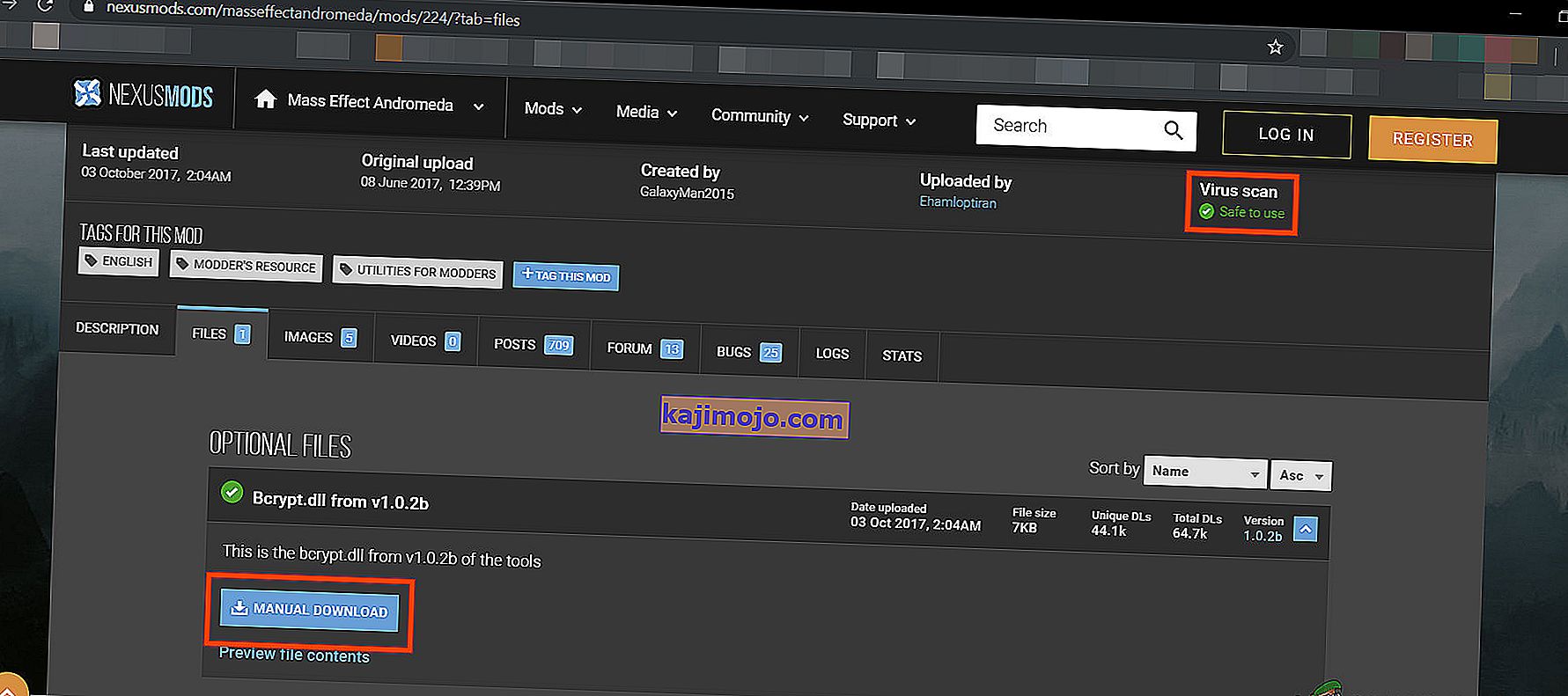
Brīdinājums : Lejupielādējiet failu uz savu risku, jo mēs nekādā veidā neesam saistīti ar šo failu saimniekiem.
- Palaidiet Frosty Mod Manager kā administratoru, kā minēts 1. risinājumā. Ja jums tiek piedāvāts izveidot ModDate mapi, noklikšķiniet uz jā.
- Izvēlieties spēli kā izpildāmu.
- Atlasiet ādas mod, noklikšķinot uz “importēt mod” un izvēlieties zip failu un veiciet dubultklikšķi uz ādas mod, lai to aktivizētu.
- Noklikšķiniet uz " L aunch ".
8. risinājums: Pārinstalējiet Frosty
Ja jums līdz šim nekas nav izdevies, tad ļaujiet mums pāriet uz pēdējo iespēju un pārinstalēt Frosty, lai viss būtu kārtībā. Tāpat ir zināms jautājums ar Frosty Mod Manager, ka tad, kad spēle tiek nogalināta, izmantojot uzdevumu pārvaldnieku, tā sāks darboties normāli, kamēr netiks atkārtoti instalēta.
- Atinstalējiet Frosty Mod Manager (nospiediet Windows + R, ierakstiet “ appwiz.cpl ” un nospiediet Enter).
- Pēc atinstalēšanas beigām restartējiet sistēmu.
- Lejupielādējiet Frosty Mod Manager.
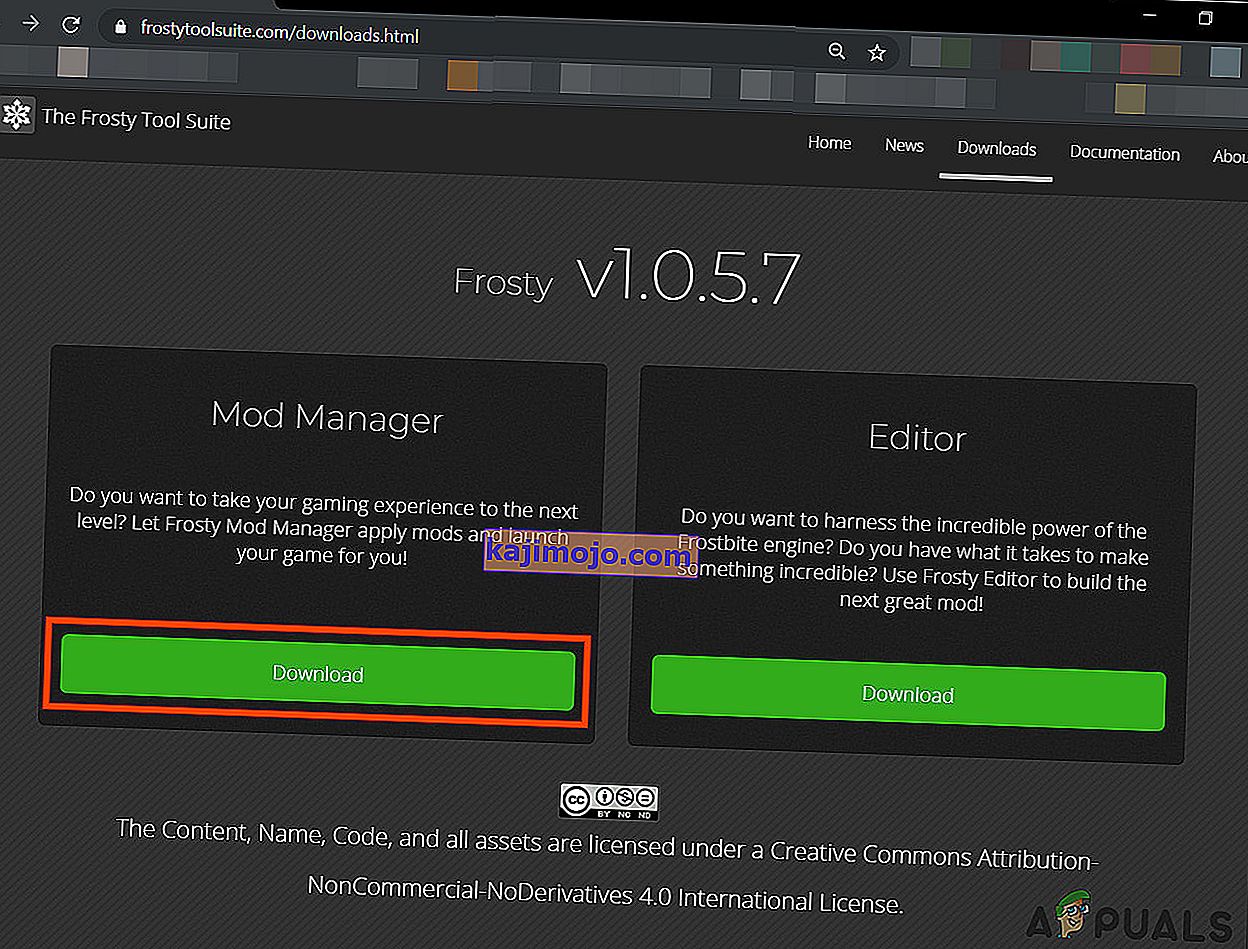
- Ar peles labo pogu noklikšķiniet uz iestatīšanas faila un pēc tam iegūtajā izvēlnē noklikšķiniet uz “Run as Administrator”.
- Tagad izpildiet ekrānā redzamos norādījumus, lai pabeigtu instalēšanas procesu.
- Vēlreiz restartējiet sistēmu.
- Palaidiet Frosty Mod Manager kā administratoru (kā minēts risinājumā).
- Izvēlieties spēli kā izpildāmu.
- Atlasiet ādas mod , noklikšķinot uz “importēt mod” un izvēlieties zip failu un veiciet dubultklikšķi uz ādas mod, lai to aktivizētu.
- Noklikšķiniet uz “ sākt ”.
Cerams, ka esat atrisinājis problēmu un tagad bez problēmām varat sākt spēli.